Mudanças entre as edições de "Ativando e usando o Greylisting"
| (10 edições intermediárias de um usuário não apresentadas) | |||
| Linha 1: | Linha 1: | ||
| + | [[File:Banner-wiki-promocoes.gif|center| 700px||border|link=https://www.integrator.com.br/plano-hospedagem-promocionais|Planos promocionais|]] | ||
| + | |||
| + | |||
| + | ---- | ||
| + | |||
Somente máquinas virtuais do cloud com cPanel podem ter esse recurso padronizado no painel. | Somente máquinas virtuais do cloud com cPanel podem ter esse recurso padronizado no painel. | ||
| − | == Ativando o Greylisting == | + | |
| + | =='''Ativando o Greylisting'''== | ||
| + | |||
1. No WHM logado como root, vá em '''Email »Greylisting'''. | 1. No WHM logado como root, vá em '''Email »Greylisting'''. | ||
| + | |||
2. Clique em '''OFF''' | 2. Clique em '''OFF''' | ||
[[File:Ativando-greylisting.png|frame|none|alt=Alt text|link=]] | [[File:Ativando-greylisting.png|frame|none|alt=Alt text|link=]] | ||
| − | == Usando o Greylisting == | + | 3. Assim que ativar, marque '''Bypass Greylisting for Hosts with Valid SPF Records / Ignorar Greylisting para hosts com registros de SPF válidos''' e confirme em '''Save/Salvar'''. |
| + | |||
| + | =='''Usando o Greylisting'''== | ||
| + | |||
O Greylisting começará a bloquear temporariamente emails de qualquer origem. | O Greylisting começará a bloquear temporariamente emails de qualquer origem. | ||
| Linha 30: | Linha 41: | ||
Na aba '''Reports''', temos: | Na aba '''Reports''', temos: | ||
| + | |||
5. Os emails que foram mitigados ou não pelo Greylisting. Neste mesmo local, se clicar no sinal de <big>'''+'''</big>, poderá adicionar o IP, ou o range, para que não haja mais validações realizados pelo Greylisting. | 5. Os emails que foram mitigados ou não pelo Greylisting. Neste mesmo local, se clicar no sinal de <big>'''+'''</big>, poderá adicionar o IP, ou o range, para que não haja mais validações realizados pelo Greylisting. | ||
[[File:Adicionando-ip-range.png|frame|none|alt=Alt text|link=]] | [[File:Adicionando-ip-range.png|frame|none|alt=Alt text|link=]] | ||
| + | |||
| + | |||
| + | [[Categoria:EMAIL]] | ||
| + | [[Categoria:WHM]] | ||
| + | [[Categoria:VPS]] | ||
Edição atual tal como às 15h06min de 24 de fevereiro de 2022
Somente máquinas virtuais do cloud com cPanel podem ter esse recurso padronizado no painel.
Ativando o Greylisting
1. No WHM logado como root, vá em Email »Greylisting.
2. Clique em OFF
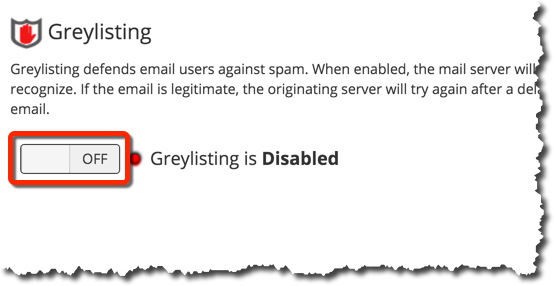
3. Assim que ativar, marque Bypass Greylisting for Hosts with Valid SPF Records / Ignorar Greylisting para hosts com registros de SPF válidos e confirme em Save/Salvar.
Usando o Greylisting
O Greylisting começará a bloquear temporariamente emails de qualquer origem.
Na aba Configuration Settings, temos:
1. Para liberar aqueles que possuem o SPF correto, marque a opção Bypass Greylisting for Hosts with Valid SPF Records.
2. O Greylisting possui um sistema de validação que é formado por tempo:
- Initial Deferral Period - O tempo em minutos para que a primeira mensagem recebida passe por um estado de bloqueio temporário, sendo rejeitada com erro.
- Resend Acceptance Period - O tempo em minutos que aceita a mensagem, em um estado transparente ou, se não receber mensagem até que o tempo determinado decorra, volta para o tempo inicial em Initial Deferral Period
- Record Expiration Time - O tempo em minutos antes de excluir o registro e tratar o e-mail reenviado como se trata de uma novo envio, iniciando novamente em Initial Deferral Period.
Na aba Trusted Hosts, temos:
3. Coloque no campo New Trusted Hosts o IP ou range que deseja liberar.
- Como exemplo, temos um email recusado partindo do IP 192.168.1.1 que precisa ser ignorado pelo Greylisting. Coloque-o neste campo e salve. Nunca mais haverá bloqueio dele.
- Caso seja um range, por exemplo, de 192.168.1.1 até 192.168.1.255, coloque: 192.168.1.0/24.
Na aba Common Mail Providers, temos:
4. Na aba Common Mail Providers podemos ver que o Greylisting já possui alguns provedores listados, padronizado pelo painel, para que não haja bloqueios indevidos.
Na aba Reports, temos:
5. Os emails que foram mitigados ou não pelo Greylisting. Neste mesmo local, se clicar no sinal de +, poderá adicionar o IP, ou o range, para que não haja mais validações realizados pelo Greylisting.

